Cách khắc phục lỗi font chữ trong Word khi tải tài liệu từ mạng
Nội dung bài viết
Ngày nay, việc tìm kiếm và tải tài liệu từ Internet phục vụ công việc trở nên dễ dàng hơn bao giờ hết. Tuy nhiên, sau khi tải về, nhiều tài liệu gặp phải tình trạng lỗi font chữ, hiển thị những ký tự khó hiểu. Để giải quyết vấn đề này, hãy cùng khám phá các bước khắc phục lỗi font chữ một cách hiệu quả và nhanh chóng.
Nguyên nhân dẫn đến lỗi font chữ sau khi tải tài liệu
Hiện nay, có hàng ngàn font chữ được tạo ra và chia sẻ rộng rãi trên Internet. Người soạn thảo có thể sử dụng bất kỳ font chữ nào họ yêu thích. Tuy nhiên, không phải máy tính của người tải về đều có sẵn những font chữ đó. Khi font chữ không khớp, máy tính sẽ không thể hiển thị chính xác các ký tự, đặc biệt là những ký tự có dấu, dẫn đến tình trạng lỗi font chữ trên tài liệu.
Cách khắc phục lỗi font chữ
Sau khi hiểu rõ nguyên nhân gây lỗi font, bạn có thể nghĩ ngay đến việc cài đặt font chữ gốc của tài liệu vào máy tính. Đây là một giải pháp hiệu quả, nhưng nếu bạn đang sử dụng phần mềm hỗ trợ gõ tiếng Việt như UniKey, bạn cũng có thể tận dụng nó để khắc phục vấn đề. Dưới đây là hướng dẫn chi tiết cả hai phương pháp:
Phương pháp 1: Tải và cài đặt font chữ gốc của tài liệu
Bước 1: Mở tài liệu bị lỗi font. Nhấp chuột vào bất kỳ vị trí nào trong văn bản để xác định font chữ gốc mà tài liệu đang sử dụng. Ví dụ, trong hình minh họa dưới đây, font chữ được sử dụng là VNI-Univer.
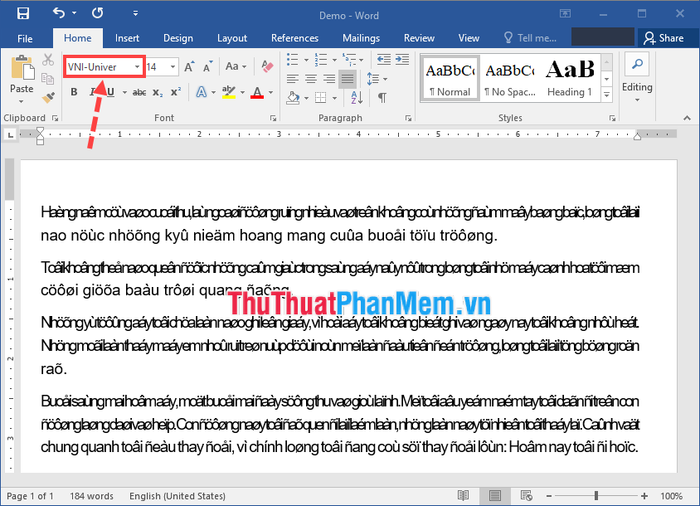
Bước 2: Sử dụng trình duyệt web để tìm kiếm và tải về font chữ cần thiết.
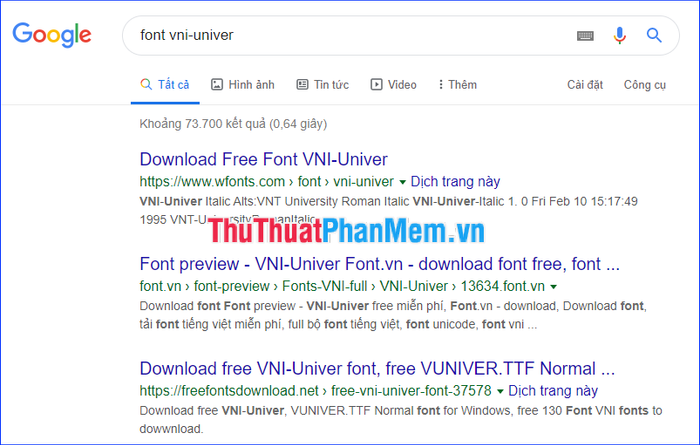
Bước 3: Nhấp chuột phải vào file font vừa tải về và chọn Install để tiến hành cài đặt.
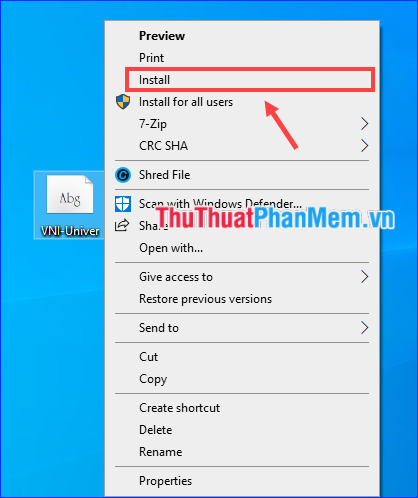
Kiểm tra lại tài liệu, bạn sẽ thấy văn bản hiển thị chính xác mà không còn lỗi font chữ.
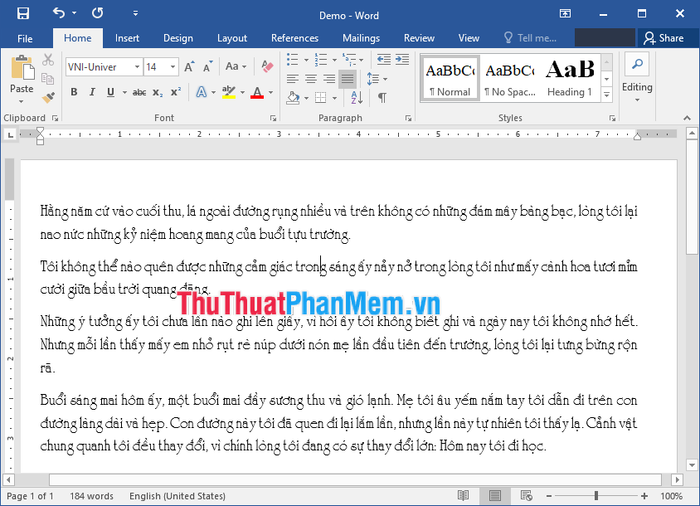
Phương pháp này nổi bật với ưu điểm đơn giản và nhanh chóng, đặc biệt phù hợp với các tài liệu khoa học thường sử dụng font cơ bản, dễ dàng tìm thấy trên mạng. Tuy nhiên, nó có hai hạn chế chính: thứ nhất, việc xác định tất cả các font chữ gốc sẽ khó khăn nếu tài liệu sử dụng nhiều font khác nhau; thứ hai, bạn cần có kết nối Internet để thực hiện. Phương pháp thứ hai sẽ giúp bạn khắc phục những hạn chế này.
Phương pháp 2: Chuyển đổi văn bản sang font chữ có sẵn trên máy
Thay vì phải cài đặt thêm font mới, bạn có thể chuyển toàn bộ văn bản sang một font chữ đã có sẵn trên máy mà vẫn đảm bảo hiển thị chính xác nội dung. Để thực hiện, bạn cần sử dụng phần mềm hỗ trợ gõ tiếng Việt như UniKey. Đây là công cụ quen thuộc với người dùng máy tính tại Việt Nam, nên chắc chắn máy tính của bạn đã có sẵn phần mềm này.
Với phương pháp này, bạn không cần biết chính xác tên font chữ gốc của tài liệu, chỉ cần xác định được bảng mã mà font đó sử dụng. Hiện nay, có ba bảng mã phổ biến tại Việt Nam:
- Bảng mã TCVN3 (hay ABC): bao gồm các font có tên bắt đầu bằng .Vn, ví dụ như .VnTime, .VnArial, .VnAristote, …
- Bảng mã VNI Windows: bao gồm các font có tên bắt đầu bằng VNI-, chẳng hạn như VNI-Disney, VNI-Viettay, VNI-YAHOO, …
- Bảng mã Unicode: Đây là bảng mã chuẩn quốc tế được sử dụng rộng rãi nhất hiện nay. Các font thuộc bảng mã này không có tiền tố đặc biệt trong tên, ví dụ: Arial, Times New Roman, Calibri, …
Sau khi đã biết cách nhận diện bảng mã của font chữ, hãy đảm bảo UniKey đang chạy trên máy và thực hiện theo các bước sau:
Bước 1: Xác định font chữ gốc mà tài liệu đang sử dụng để nhận biết bảng mã tương ứng. Ví dụ, trong hình minh họa dưới đây, font VNI-Univer thuộc bảng mã VNI Windows.
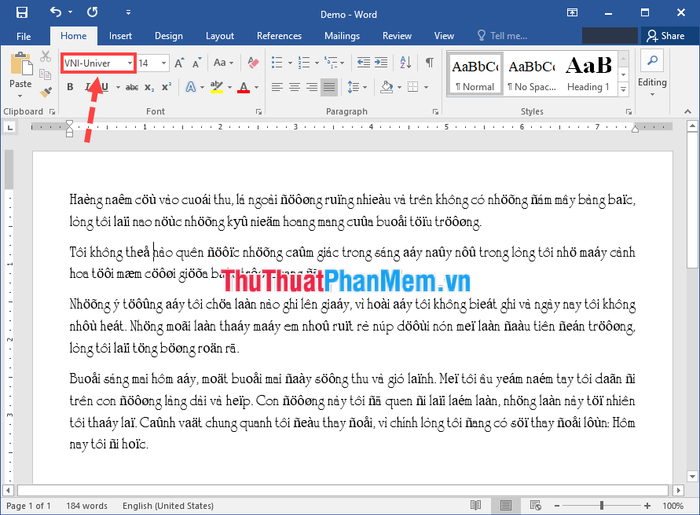
Bước 2: Nhấn tổ hợp phím Ctrl + A để chọn toàn bộ văn bản, sau đó chuyển sang font chữ mới mà bạn muốn sử dụng và sao chép lại (bằng cách nhấn Ctrl + C).
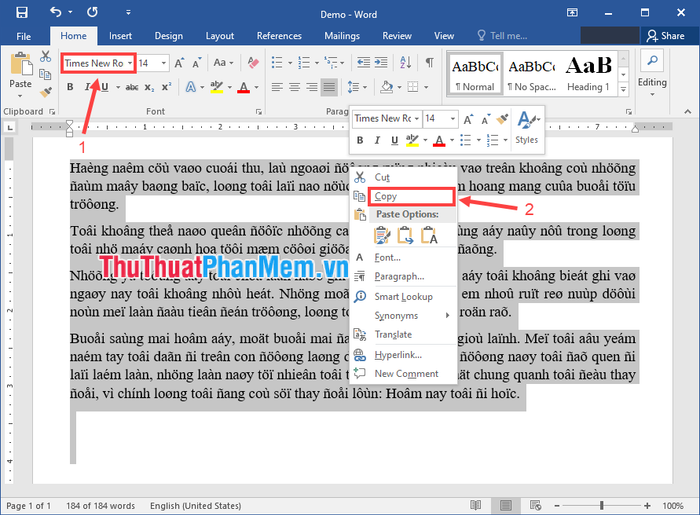
Bước 3: Nhấn tổ hợp phím Ctrl + Shift + F6 để mở cửa sổ UniKey Toolkit.
1. Tại mục Nguồn, hãy chọn bảng mã tương ứng với font chữ gốc đang bị lỗi.
2. Tại mục Đích, chọn bảng mã phù hợp với font chữ mới mà bạn muốn chuyển đổi.
3. Nhấp vào Chuyển mã để bắt đầu quá trình chuyển đổi.
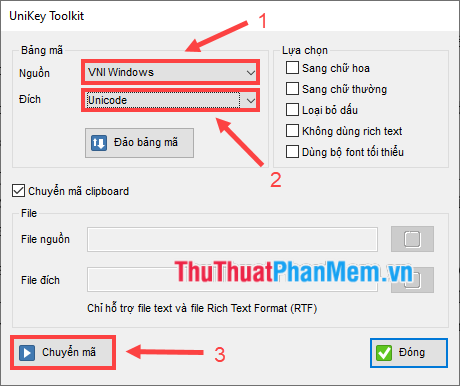
Khi thông báo Successfully converted RTF clipboard xuất hiện, nhấn OK để tiếp tục.
Bước 4: Dán lại văn bản (bằng cách nhấn Ctrl + V), lúc này văn bản sẽ hiển thị với font chữ mới và không còn lỗi font.

Qua bài viết này, bạn đã được hướng dẫn chi tiết cách khắc phục lỗi font chữ sau khi tải tài liệu từ mạng. Hy vọng những phương pháp này sẽ giúp bạn giải quyết triệt để vấn đề và tiết kiệm thời gian. Chúc bạn thành công!
Có thể bạn quan tâm
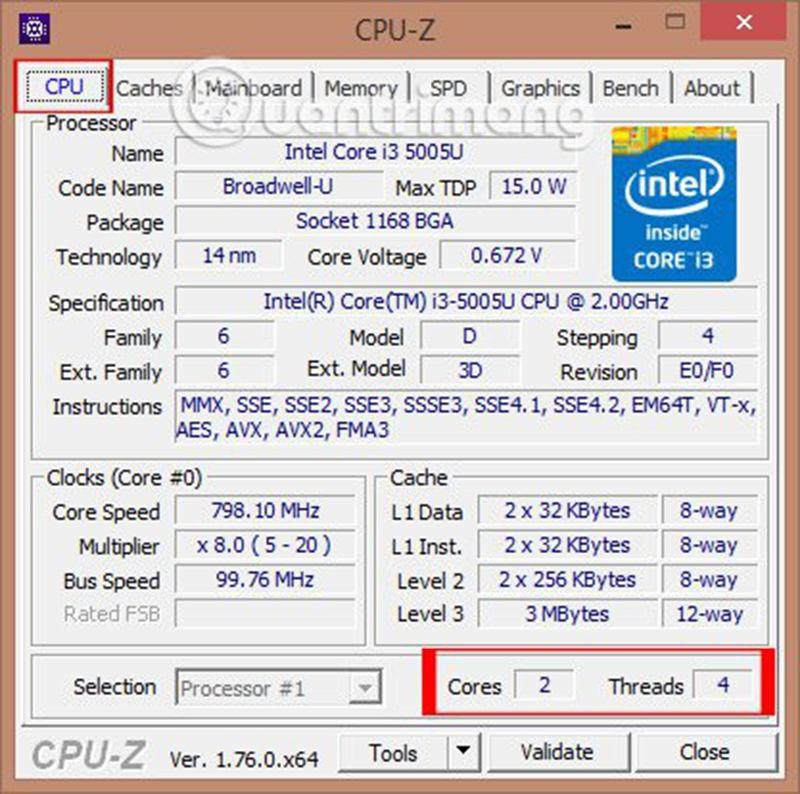
4 cách đơn giản nhất để kiểm tra cấu hình và thông tin phần cứng máy tính

10 Bài văn mẫu tả giàn thiên lý ấn tượng nhất dành cho học sinh lớp 5

Top 10 Món Ăn Sáng Ngon Nhất Hà Nội

Hơn 50 mẫu biệt thự 2 tầng đẹp nhất, mang đến phong cách sống sang trọng và đẳng cấp.

Top 10 địa chỉ mỳ cay đáng thử nhất TP. Biên Hòa, Đồng Nai - Hương vị cay nồng khó quên


